Chủ đề cách bật thông báo tin nhắn instagram: Bạn muốn luôn kết nối với bạn bè và người thân trên Instagram mà không bỏ lỡ bất kỳ tin nhắn quan trọng nào? Bài viết này sẽ hướng dẫn bạn cách bật thông báo tin nhắn Instagram, giúp bạn cập nhật mọi cuộc trò chuyện một cách dễ dàng và nhanh chóng. Đừng để bản thân rơi vào tình trạng lỡ mất những tin nhắn quan trọng chỉ vì bạn không biết cách bật thông báo!
Mục lục
- Làm thế nào để bật thông báo tin nhắn trên Instagram?
- Hướng dẫn bật thông báo cho tin nhắn Instagram trên điện thoại
- Cách bật thông báo tin nhắn trên Instagram cho Android
- Cách bật thông báo tin nhắn trên Instagram cho iOS
- Tùy chỉnh thông báo tin nhắn cho từng cuộc trò chuyện
- Cách kiểm tra nếu bạn không nhận được thông báo
- Mẹo giữ thông báo tin nhắn Instagram không làm phiền
- Giải quyết sự cố thông báo Instagram không hoạt động
- YOUTUBE: Cách Khắc Phục Sự Cố Thông Báo Tin Nhắn Instagram Không Hiển Thị || Sửa Thông Báo Tin Nhắn Instagram
Làm thế nào để bật thông báo tin nhắn trên Instagram?
Để bật thông báo tin nhắn trên Instagram, bạn có thể thực hiện các bước sau:
- Mở ứng dụng Instagram trên điện thoại của bạn.
- Đăng nhập vào tài khoản Instagram của mình nếu chưa đăng nhập.
- Chọn biểu tượng hồ sơ cá nhân ở góc dưới bên phải của màn hình.
- Trong trang cá nhân của bạn, chọn biểu tượng ba đường ngang ở góc trên bên phải màn hình.
- Chọn \"Cài đặt\" ở cuối menu hiển thị.
- Trong phần \"Cài đặt\", chọn \"Thông báo\".
- Chọn \"Thông báo tin nhắn\".
- Bật công tắc để cho phép hiển thị thông báo khi có tin nhắn mới.
READ MORE:
Hướng dẫn bật thông báo cho tin nhắn Instagram trên điện thoại
Để không bỏ lỡ bất kỳ cuộc trò chuyện nào trên Instagram, việc bật thông báo tin nhắn là vô cùng quan trọng. Dưới đây là cách bạn có thể dễ dàng thiết lập thông báo cho tin nhắn trên Instagram cho cả người dùng Android và iOS.
- Mở ứng dụng Instagram trên điện thoại của bạn.
- Chạm vào biểu tượng hồ sơ ở góc dưới cùng bên phải để truy cập vào trang cá nhân của bạn.
- Chạm vào biểu tượng ba dấu gạch ngang ở góc trên cùng bên phải, sau đó chọn "Cài đặt" từ menu hiện ra.
- Trong mục Cài đặt, chọn "Thông báo".
- Chọn "Tin nhắn" để điều chỉnh cài đặt thông báo cho tin nhắn trực tiếp.
- Tại đây, bạn có thể bật thông báo cho tin nhắn trực tiếp bằng cách chọn "Bật" cho các mục như Tin nhắn, Yêu cầu tin nhắn, v.v.
Bằng cách này, bạn sẽ luôn được thông báo mỗi khi có tin nhắn mới, giúp bạn không bỏ lỡ bất kỳ cuộc trò chuyện hay thông tin quan trọng nào từ bạn bè và người thân trên Instagram.
-800x655.jpg)
Cách bật thông báo tin nhắn trên Instagram cho Android
Để đảm bảo bạn không bỏ lỡ bất kỳ cuộc trò chuyện nào trên Instagram, hãy làm theo các bước dưới đây để bật thông báo tin nhắn trên thiết bị Android của bạn:
- Mở ứng dụng Instagram từ màn hình chính hoặc ngăn kéo ứng dụng của bạn.
- Chạm vào biểu tượng hồ sơ hoặc ảnh đại diện của bạn ở góc dưới cùng bên phải để truy cập hồ sơ của mình.
- Chạm vào biểu tượng ba dấu gạch ngang ở góc trên cùng bên phải, sau đó chọn "Cài đặt" từ menu bên.
- Trong phần Cài đặt, hãy chọn "Thông báo" > "Tin nhắn và cuộc gọi video".
- Bạn sẽ thấy các tùy chọn cho "Tin nhắn", "Yêu cầu tin nhắn", và "Cuộc gọi video". Bật thông báo cho mỗi loại theo nhu cầu của bạn bằng cách chọn "Bật" cho từng tùy chọn.
Như vậy, bạn đã hoàn thành cài đặt và sẽ nhận được thông báo mỗi khi có tin nhắn mới trên Instagram, giúp bạn kết nối mọi lúc mọi nơi mà không lo bị bỏ lỡ bất kỳ thông tin quan trọng nào từ bạn bè và người thân.
Cách bật thông báo tin nhắn trên Instagram cho iOS
Để không bỏ lỡ bất kỳ cuộc trò chuyện nào trên Instagram khi sử dụng iPhone hoặc iPad, bạn cần bật thông báo tin nhắn bằng cách làm theo các bước sau:
- Mở ứng dụng Instagram trên thiết bị iOS của bạn.
- Chạm vào biểu tượng hồ sơ hoặc ảnh đại diện của bạn ở góc dưới cùng bên phải để truy cập hồ sơ cá nhân.
- Chạm vào biểu tượng ba dấu gạch ngang ở góc trên cùng bên phải, sau đó chọn "Cài đặt" từ menu hiện ra.
- Trong mục Cài đặt, chạm vào "Thông báo" để mở cài đặt thông báo.
- Chọn "Tin nhắn và cuộc gọi video" và sau đó bật các tùy chọn cho "Tin nhắn", "Yêu cầu tin nhắn", và "Cuộc gọi video" theo ý muốn của bạn.
Thực hiện theo các bước trên, bạn sẽ không bao giờ phải lo lắng về việc bỏ lỡ bất kỳ cuộc trò chuyện quan trọng nào trên Instagram. Đảm bảo rằng bạn đã cập nhật ứng dụng Instagram lên phiên bản mới nhất để có trải nghiệm tốt nhất.
Tùy chỉnh thông báo tin nhắn cho từng cuộc trò chuyện
Instagram cung cấp tính năng tùy chỉnh thông báo cho từng cuộc trò chuyện, giúp bạn quản lý thông báo một cách linh hoạt hơn. Dưới đây là cách bạn có thể tùy chỉnh thông báo cho mỗi cuộc trò chuyện:
- Mở ứng dụng Instagram và đi tới hộp thư đến (Direct Messages).
- Chọn cuộc trò chuyện mà bạn muốn tùy chỉnh thông báo.
- Chạm vào tên hoặc tiêu đề cuộc trò chuyện ở đầu màn hình để mở thông tin về cuộc trò chuyện.
- Chọn "Tùy chọn thông báo" hoặc "Mute Notifications" (Tắt thông báo) tùy thuộc vào lựa chọn bạn muốn: bật, tắt hoàn toàn, hoặc tùy chỉnh cho tin nhắn và cuộc gọi.
- Nếu chọn tùy chỉnh, bạn có thể điều chỉnh các tùy chọn như âm thanh thông báo, đèn LED (trên các thiết bị hỗ trợ) và các tùy chọn hiển thị trên màn hình khóa.
Việc này giúp bạn có thể tập trung vào các cuộc trò chuyện quan trọng mà không bị làm phiền bởi những thông báo không mong muốn từ các cuộc trò chuyện khác. Tùy chỉnh thông báo cho từng cuộc trò chuyện là cách tốt nhất để quản lý cuộc sống số của bạn trên Instagram.

Cách kiểm tra nếu bạn không nhận được thông báo
Nếu bạn gặp vấn đề không nhận được thông báo từ Instagram, dưới đây là các bước bạn có thể thực hiện để khắc phục:
- Kiểm tra cài đặt thông báo trong ứng dụng Instagram: Đảm bảo bạn đã bật thông báo cho tin nhắn và cuộc gọi video.
- Kiểm tra cài đặt thông báo trên thiết bị của bạn: Vào "Cài đặt" > "Ứng dụng & thông báo" (Android) hoặc "Cài đặt" > "Thông báo" (iOS) và chọn Instagram để đảm bảo thông báo được bật.
- Khởi động lại thiết bị: Đôi khi, việc đơn giản khởi động lại thiết bị có thể giải quyết được sự cố về thông báo.
- Cập nhật ứng dụng Instagram: Đảm bảo bạn đang sử dụng phiên bản mới nhất của Instagram bằng cách kiểm tra cập nhật trên App Store hoặc Google Play Store.
- Kiểm tra kết nối mạng: Đôi khi, sự cố về thông báo có thể do kết nối mạng không ổn định hoặc yếu.
- Xem xét cài đặt tiết kiệm pin: Chế độ tiết kiệm pin hoặc cài đặt tối ưu hóa pin trên thiết bị có thể hạn chế hoạt động của ứng dụng và ảnh hưởng đến thông báo.
Nếu sau khi thực hiện các bước trên mà bạn vẫn không nhận được thông báo, bạn có thể cần liên hệ với hỗ trợ khách hàng của Instagram để được hỗ trợ thêm.
Mẹo giữ thông báo tin nhắn Instagram không làm phiền
Để đảm bảo thông báo tin nhắn Instagram không làm phiền bạn vào những thời điểm không mong muốn, dưới đây là một số mẹo bạn có thể áp dụng:
- Sử dụng chế độ "Không làm phiền" trên điện thoại của bạn: Bạn có thể kích hoạt chế độ này vào ban đêm hoặc trong những khoảng thời gian cần tập trung cao độ để ngăn chặn mọi thông báo, kể cả từ Instagram.
- Tắt thông báo cho các cuộc trò chuyện cụ thể: Trong Instagram, mở cuộc trò chuyện và chọn "Tùy chọn thông báo" hoặc "Mute" để tắt thông báo từ cuộc trò chuyện đó.
- Điều chỉnh cài đặt thông báo trong ứng dụng: Bạn có thể tùy chỉnh loại thông báo nào bạn muốn nhận từ Instagram trong phần cài đặt thông báo của ứng dụng.
- Thiết lập thời gian yên tĩnh: Một số thiết bị cho phép bạn thiết lập khoảng thời gian "yên tĩnh", trong đó tất cả thông báo sẽ được tắt hoặc âm lượng thông báo giảm xuống.
Áp dụng các mẹo trên giúp bạn kiểm soát tốt hơn việc nhận thông báo từ Instagram, giúp giảm bớt phiền toái và tăng hiệu quả công việc và nghỉ ngơi.
Giải quyết sự cố thông báo Instagram không hoạt động
Khi bạn gặp sự cố với thông báo Instagram không hoạt động, dưới đây là các bước bạn có thể thử để khắc phục:
- Kiểm tra cài đặt thông báo trong ứng dụng Instagram: Đảm bảo rằng bạn đã bật tất cả các loại thông báo mà bạn muốn nhận.
- Kiểm tra cài đặt thông báo trên thiết bị của bạn: Vào cài đặt hệ thống của điện thoại để đảm bảo rằng bạn không vô tình tắt thông báo cho ứng dụng Instagram.
- Kiểm tra kết nối mạng: Đôi khi thông báo không được gửi do kết nối mạng yếu hoặc không ổn định.
- Khởi động lại thiết bị: Một cách đơn giản để giải quyết nhiều vấn đề phần mềm là khởi động lại thiết bị của bạn.
- Cập nhật ứng dụng Instagram: Đảm bảo bạn đang sử dụng phiên bản mới nhất của ứng dụng bằng cách kiểm tra trên App Store hoặc Google Play Store.
- Xóa cache của ứng dụng: Trên Android, bạn có thể thử xóa cache của ứng dụng Instagram trong phần cài đặt ứng dụng của thiết bị.
- Nếu tất cả các bước trên không giải quyết được vấn đề, bạn có thể cần liên hệ với hỗ trợ của Instagram để được giúp đỡ.
Việc thực hiện các bước này giúp giải quyết phần lớn sự cố liên quan đến thông báo không hoạt động trên Instagram, giúp bạn không bỏ lỡ bất kỳ thông tin quan trọng nào.
Việc bật thông báo tin nhắn trên Instagram giúp bạn luôn kết nối và cập nhật mọi cuộc trò chuyện quan trọng. Hãy tận dụng các mẹo đã chia sẻ để không bao giờ bỏ lỡ bất kỳ tin nhắn hay thông tin quan trọng nào từ bạn bè và người thân.
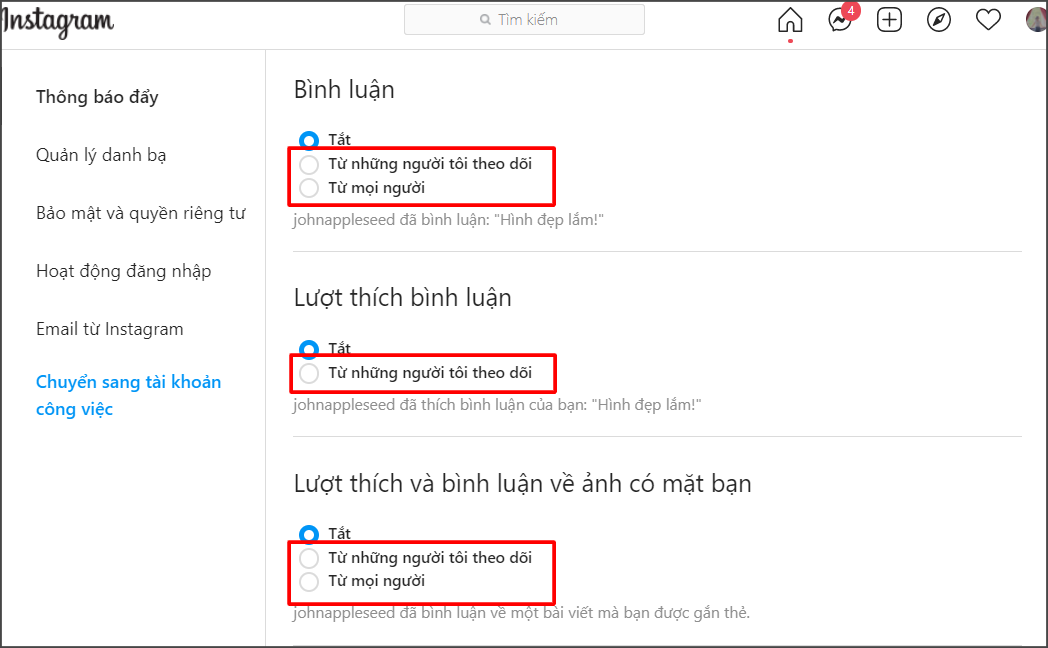
Cách Khắc Phục Sự Cố Thông Báo Tin Nhắn Instagram Không Hiển Thị || Sửa Thông Báo Tin Nhắn Instagram
Instagram là nền tảng tuyệt vời để chia sẻ và kết nối. Hãy tập trung vào nội dung sáng tạo đến từ trái tim. Tắt thông báo, tập trung vào sự sáng tạo thôi!
READ MORE:
Hướng Dẫn Tắt Các Thông Báo Trên Instagram Cho Điện Thoại | Tân TV
Hướng Dẫn Tắt Các Thông Báo Trên instagram Cho Điện Thoại | Tân tivi Cũng giống các ứng dụng khác instagram cũng vậy có ...



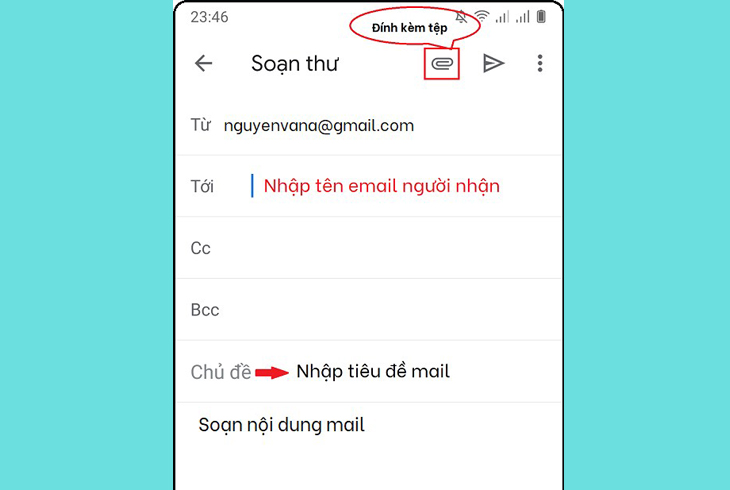
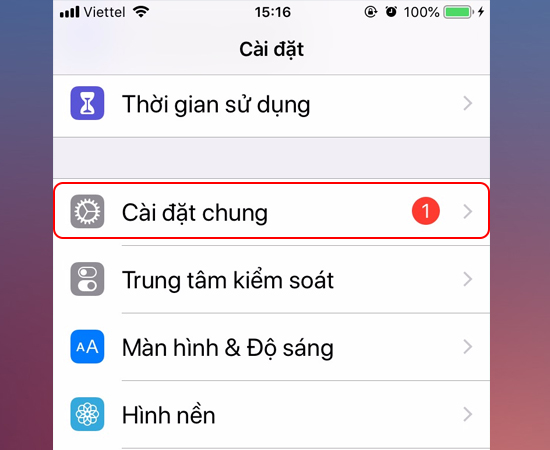
-800x450.jpg)
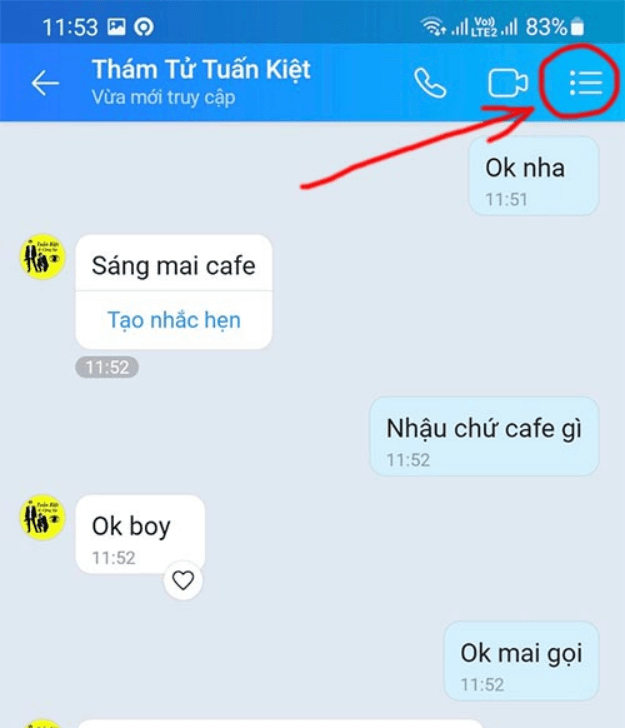
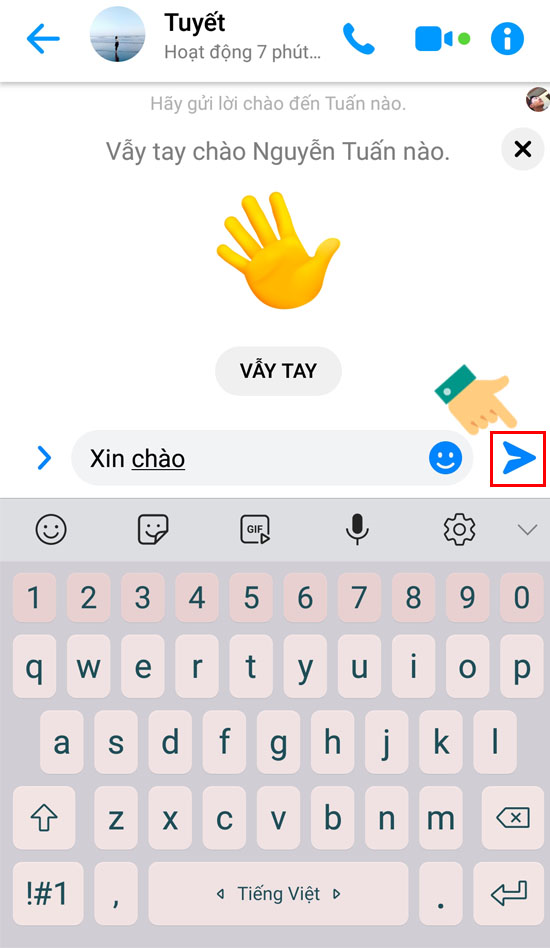




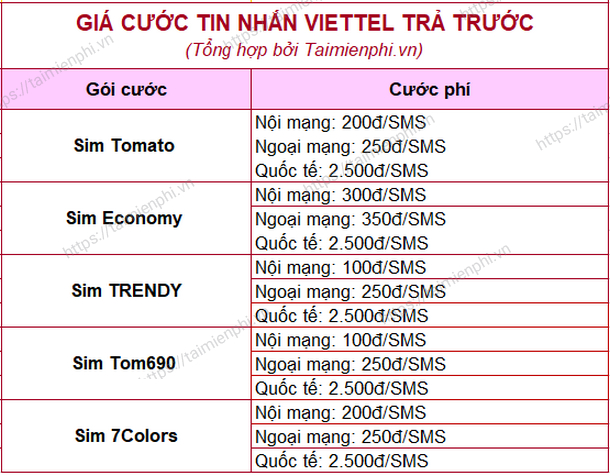
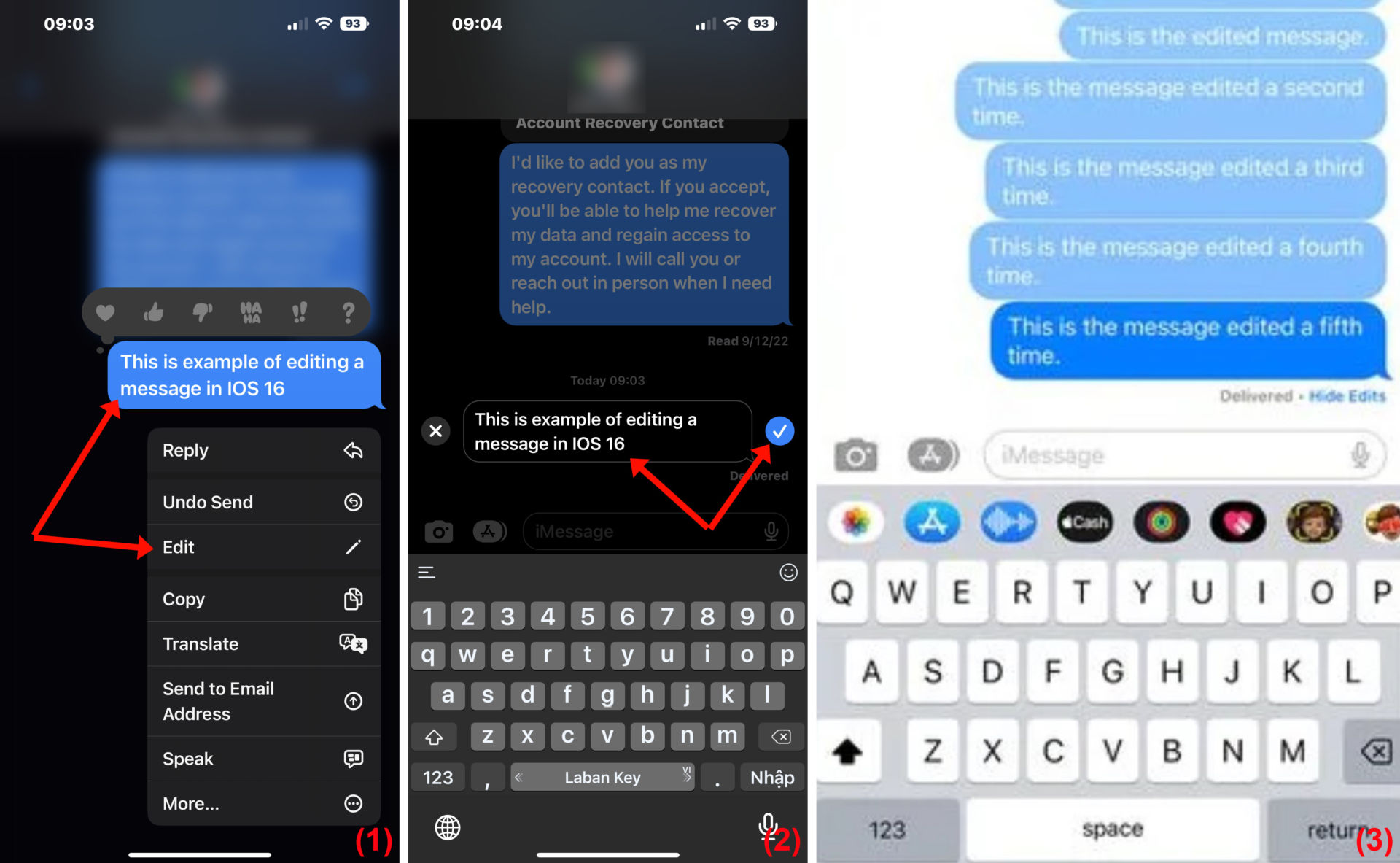
/fptshop.com.vn/uploads/images/tin-tuc/148543/Originals/mess-5.jpg)
-800x600.jpg)


